โปรแกรมแก้ไข Downcodes นำเสนอบทช่วยสอนโดยละเอียดเกี่ยวกับการจัดการระบบ XP และโครงการที่เริ่มต้นด้วยตนเอง ความเร็วบูตช้า? โปรแกรมสตาร์ทไม่ติด? โครงการที่เริ่มต้นด้วยตนเองมากเกินไปในระบบ XP อาจเป็นตัวการ! บทความนี้จะแนะนำสี่วิธี ตั้งแต่ยูทิลิตี้การกำหนดค่าระบบอย่างง่ายไปจนถึงการแก้ไขรีจิสทรีขั้นสูง จนถึงตัวจัดการงานและซอฟต์แวร์ของบริษัทอื่น เพื่อช่วยให้คุณจัดการรายการเริ่มต้นระบบ XP ได้อย่างง่ายดาย ปรับปรุงประสิทธิภาพของระบบ และบอกลาปัญหาความล่าช้า! ไม่ว่าคุณจะเป็นมือใหม่ด้านคอมพิวเตอร์หรือผู้ใช้ที่มีประสบการณ์ คุณสามารถค้นหาวิธีการที่เหมาะกับคุณได้
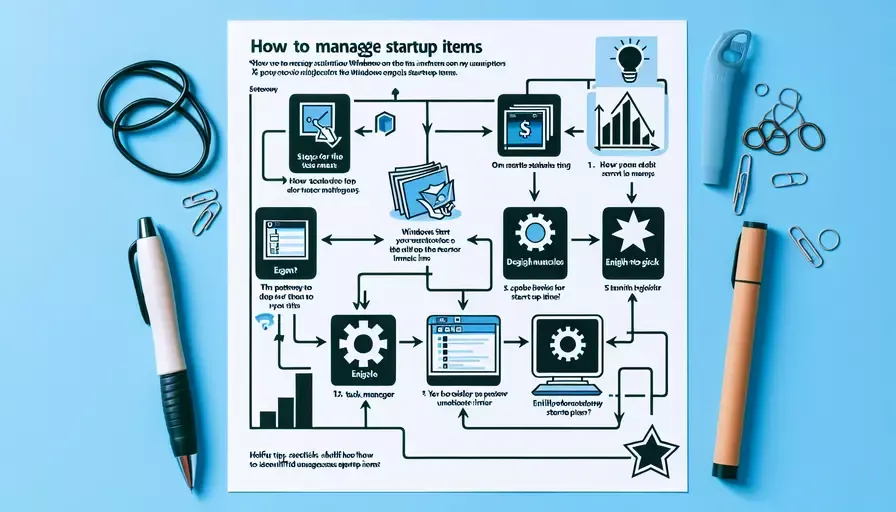
วิธีการหลักสำหรับการจัดการระบบ XP ของโครงการที่เริ่มต้นด้วยตนเอง ได้แก่ การใช้ "ยูทิลิตี้การกำหนดค่าระบบ" (msconfig) การแก้ไขรีจิสทรี การใช้ตัวจัดการงาน และการใช้ซอฟต์แวร์บุคคลที่สาม การใช้ยูทิลิตีการกำหนดค่าระบบเป็นวิธีที่ง่ายและตรงไปตรงมาที่สุด วิธีนี้ไม่เพียงแต่ใช้งานง่ายและเข้าใจง่ายเท่านั้น แต่ยังไม่จำเป็นต้องมีความรู้ด้านคอมพิวเตอร์สูงอีกด้วย สามารถจัดการรายการเริ่มต้นได้อย่างรวดเร็ว ซึ่งจะช่วยปรับปรุงความเร็วการเริ่มต้นระบบและประสิทธิภาพโดยรวมของระบบ
ยูทิลิตีการกำหนดค่าระบบหรือที่เรียกว่า msconfig เป็นเครื่องมือที่มีประโยชน์มากในระบบ XP โดยสามารถช่วยให้ผู้ใช้กำหนดค่าการเริ่มต้นระบบ รวมถึงการปิดใช้งานหรือเปิดใช้งานรายการเริ่มต้นระบบบางรายการ
วิธีการเปิด: คลิกเมนู "Start" เลือก "Run" ป้อนคำสั่ง "msconfig" ในกล่องโต้ตอบป๊อปอัป จากนั้นคลิกปุ่ม "OK" นี่จะเป็นการเปิดอินเทอร์เฟซยูทิลิตีการกำหนดค่าระบบ ขั้นตอนการทำงาน: สลับไปที่แท็บ "เริ่มต้น" ในอินเทอร์เฟซยูทิลิตีการกำหนดค่าระบบ ซึ่งมีรายการเริ่มต้นทั้งหมดแสดงอยู่ ผู้ใช้สามารถตรวจสอบหรือยกเลิกการเลือกรายการเริ่มต้นได้ตามต้องการเพื่อตัดสินใจว่าจะโหลดโปรแกรมเมื่อระบบเริ่มทำงานหรือไม่ เมื่อคุณทำการเลือกแล้ว คลิกนำไปใช้ และรีสตาร์ทคอมพิวเตอร์เพื่อให้การเปลี่ยนแปลงมีผล
การแก้ไขรีจิสทรีเป็นวิธีการขั้นสูงในการจัดการรายการเริ่มต้นระบบ ผู้ใช้จำเป็นต้องมีความรู้ด้านคอมพิวเตอร์ เนื่องจากการทำงานที่ไม่เหมาะสมอาจทำให้เกิดผลกระทบต่อระบบอย่างถาวร
เปิดตัวแก้ไขรีจิสทรี: คลิกเมนู "Start" เลือก "Run" ป้อนคำสั่ง "regedit" จากนั้นคลิกปุ่ม "OK" เส้นทางการทำงาน: ในตัวแก้ไขรีจิสทรี ให้นำทางไปยังเส้นทาง HKEY_LOCAL_MACHINESOFTWAREMicrosoftWindowsCurrentVersionRun ที่นี่ผู้ใช้สามารถดูโปรแกรมทั้งหมดที่ตั้งค่าให้เริ่มทำงานกับระบบได้ คุณสามารถจัดการรายการเริ่มต้นได้โดยการเพิ่มหรือลบรายการในหน้าต่างด้านขวา
ในระบบ XP แม้ว่าตัวจัดการงานไม่ได้จัดเตรียมฟังก์ชันในการจัดการรายการเริ่มต้นระบบโดยตรงเช่นเดียวกับในระบบปฏิบัติการรุ่นต่อๆ มา ผู้ใช้ยังคงสามารถตรวจสอบและยุติกระบวนการที่ไม่จำเป็นบางอย่างผ่านกระบวนการดังกล่าวได้ ซึ่งส่งผลทางอ้อมต่อรายการเริ่มต้นระบบ
เปิดตัวจัดการงาน: กดปุ่ม Ctrl + Alt + Del พร้อมกันและเลือก "ตัวจัดการงาน" จัดการกระบวนการ: บนแท็บ "กระบวนการ" ผู้ใช้สามารถดูกระบวนการที่กำลังทำงานอยู่ทั้งหมดได้ เมื่อสิ้นสุดกระบวนการที่ไม่จำเป็น คุณสามารถลดภาระงานเมื่อเริ่มต้นระบบทางอ้อมได้
มีซอฟต์แวร์บุคคลที่สามที่ยอดเยี่ยมมากมายในตลาด เช่น CCleaner, Autoruns เป็นต้น ซึ่งมอบอินเทอร์เฟซที่สะดวกและใช้งานง่ายยิ่งขึ้นในการจัดการโครงการสตาร์ทอัพ
CCleaner: นี่คือเครื่องมือเพิ่มประสิทธิภาพระบบและปกป้องความเป็นส่วนตัวยอดนิยม คอลัมน์ "เครื่องมือ" มีฟังก์ชัน "เริ่มต้น" ที่สามารถจัดการโครงการเริ่มต้นได้ การทำงานอัตโนมัติ: นี่เป็นเครื่องมือที่ทรงพลังยิ่งกว่าที่ Microsoft มอบให้ ไม่เพียงแต่สามารถจัดการรายการเริ่มต้นเท่านั้น แต่ยังสามารถดูและจัดการโครงการที่เริ่มต้นด้วยตนเองต่างๆ เช่น งานและบริการตามกำหนดเวลา ทำให้มีทางเลือกมากขึ้นสำหรับผู้ใช้ขั้นสูง
ด้วยวิธีการข้างต้น ผู้ใช้สามารถจัดการโครงการสตาร์ทอัพของระบบ XP ได้อย่างมีประสิทธิภาพ เพื่อเพิ่มประสิทธิภาพความเร็วการเริ่มต้นระบบและประสิทธิภาพโดยรวม โดยเฉพาะการใช้ยูทิลิตีการกำหนดค่าระบบนั้นง่ายและรวดเร็ว เหมาะสำหรับผู้ใช้ส่วนใหญ่
1. จะปิดการใช้งานรายการเริ่มต้นในระบบ XP ได้อย่างไร?
รายการเริ่มต้นอัตโนมัติอนุญาตให้คอมพิวเตอร์เรียกใช้โปรแกรมหรือแอพพลิเคชั่นเฉพาะโดยอัตโนมัติเมื่อเริ่มทำงาน อย่างไรก็ตาม บางครั้งรายการที่สตาร์ทเองอาจทำให้ระบบเริ่มทำงานช้าหรือทำให้เกิดปัญหาอื่นๆ หากคุณต้องการปิดการใช้งานรายการเริ่มต้นในระบบ XP คุณสามารถทำตามขั้นตอนด้านล่าง:
ขั้นแรกให้คลิกที่เมนู Start และเลือก Run ในกล่องโต้ตอบเรียกใช้ ให้ป้อน "msconfig" แล้วคลิกตกลง เมื่อหน้าต่าง System Configuration Utility เปิดขึ้น ให้สลับไปที่แท็บ Startup ในแท็บเริ่มต้น คุณจะเห็นรายการเริ่มต้นทั้งหมดอยู่ในรายการ ยกเลิกการเลือกช่องทำเครื่องหมายด้านหน้ารายการที่คุณต้องการปิดใช้งาน คลิกปุ่ม "ใช้" จากนั้นคลิก "ตกลง" สุดท้ายรีสตาร์ทคอมพิวเตอร์ของคุณ
ด้วยขั้นตอนข้างต้น คุณสามารถปิดการใช้งานรายการเริ่มต้นในระบบ XP ได้สำเร็จ
2. จะเพิ่มรายการเริ่มต้นในระบบ XP ได้อย่างไร?
บางโปรแกรมหรือแอพพลิเคชั่นอาจจำเป็นต้องทำงานโดยอัตโนมัติเมื่อคอมพิวเตอร์ของคุณเริ่มทำงานเพื่อให้บริการหรือการทำงานแบบเรียลไทม์ หากคุณต้องการเพิ่มรายการเริ่มต้นในระบบ XP ของคุณ คุณสามารถทำตามขั้นตอนด้านล่าง:
ขั้นแรกให้คลิกที่เมนู Start และเลือก Run ในกล่องโต้ตอบเรียกใช้ ให้ป้อน "shell:startup" แล้วคลิก "ตกลง" ซึ่งจะเป็นการเปิดโฟลเดอร์ Startup ซึ่งมีรายการทั้งหมดที่ทำงานโดยอัตโนมัติเมื่อระบบเริ่มทำงาน ในโฟลเดอร์ Startup ให้คลิกขวาที่พื้นที่ว่างแล้วเลือก New > Shortcut ในกล่องโต้ตอบสร้างทางลัด ให้เรียกดูและเลือกเส้นทางไปยังโปรแกรมหรือแอปพลิเคชันที่คุณต้องการเพิ่ม คลิกถัดไปแล้วป้อนชื่อทางลัด จากนั้นคลิกเสร็จสิ้น ตอนนี้โปรแกรมหรือแอพพลิเคชั่นที่คุณเพิ่มจะทำงานโดยอัตโนมัติเมื่อระบบเริ่มทำงาน
ด้วยขั้นตอนข้างต้น คุณสามารถเพิ่มโครงการเริ่มต้นในระบบ XP ได้สำเร็จ
3. จะจัดการลำดับโครงการสตาร์ทอัพในระบบ XP ได้อย่างไร?
เมื่อระบบ XP เริ่มทำงาน ลำดับของรายการเริ่มต้นอาจส่งผลต่อความเร็วและความเสถียรของการเริ่มต้นระบบ หากคุณต้องการจัดการลำดับของรายการเริ่มต้นในระบบ XP คุณสามารถทำตามขั้นตอนด้านล่าง:
ขั้นแรกให้คลิกที่เมนู Start และเลือก Run ในกล่องโต้ตอบเรียกใช้ให้ป้อน "regedit" แล้วคลิก "ตกลง" นี่จะเป็นการเปิดตัวแก้ไขรีจิสทรี ใน Registry Editor นำทางไปยังเส้นทางต่อไปนี้: HKEY_CURRENT_USERSoftwareMicrosoftWindowsCurrentVersionRun ในโฟลเดอร์ "Run" คุณจะเห็นรายการเริ่มต้นทั้งหมดอยู่ในรายการ รายการสามารถเรียงลำดับใหม่ได้โดยการลาก โปรเจ็กต์ที่อยู่ก่อนหน้าในลำดับจะเริ่มต้นก่อนโปรเจ็กต์ที่อยู่ภายหลังในลำดับ รีสตาร์ทคอมพิวเตอร์ และระบบจะเริ่มรายการเริ่มต้นตามลำดับที่คุณตั้งไว้
ด้วยขั้นตอนข้างต้น คุณสามารถจัดการลำดับของโครงการสตาร์ทอัพในระบบ XP ได้สำเร็จ
ฉันหวังว่าบทช่วยสอนนี้โดยบรรณาธิการของ Downcodes จะช่วยให้คุณจัดการโครงการเริ่มต้นของระบบ XP ของคุณได้อย่างมีประสิทธิภาพและปรับปรุงความเร็วการทำงานของคอมพิวเตอร์ของคุณ! หากคุณมีคำถามใด ๆ โปรดฝากข้อความไว้